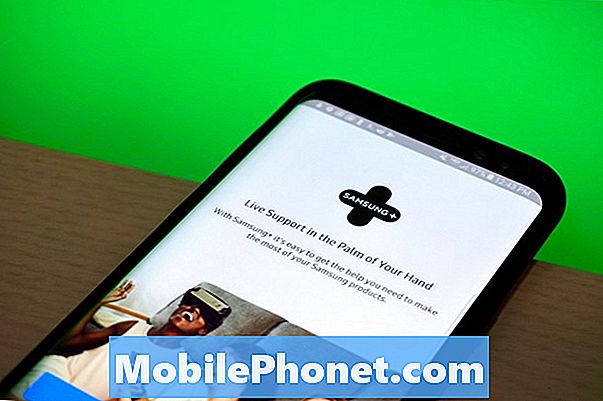Kandungan
- Masalah hari ini: Galaxy S8 yang terus kehilangan liputan rangkaian atau isyarat hilang secara rawak
Adakah anda mempunyai # GalaxyS8 yang terus kehilangan sambungan selularnya? Artikel penyelesaian masalah ini akan memandu anda melalui langkah-langkah yang boleh anda lakukan untuk memperbaikinya.
Masalah hari ini: Galaxy S8 yang terus kehilangan liputan rangkaian atau isyarat hilang secara rawak
Tidak ada liputan rangkaian. Setiap pagi saya bangun dan rangkaian telah hilang. Secara rawak pada waktu petang atau waktu lain, tidak ada perkhidmatan. Kadang-kadang ada rangkaian terhad dan tidak bertahan lama. Saya tidak dapat membuat panggilan atau menggunakan navigator jika menggunakan kad SIM saya. - Johnsixfox
Penyelesaian: Hai Johnsixfox. Untuk masalah ini, kami sangat mengesyorkan agar anda berbincang dengan pengendali rangkaian anda terlebih dahulu kerana masalahnya mungkin akan berakhir. Kerana anda tidak pernah menyebutnya, kami menganggap bahawa telefon anda tidak mengalami kerosakan secara fizikal, yang boleh menjadi sebab mengapa fungsi rangkaian Android boleh merosakkan. (Sekiranya S9 anda rosak secara fizikal, jangan buang masa anda untuk mencari penyelesaian perisian.) Masalah rangkaian boleh datang dari semua tempat sehingga tidak ada cara mudah untuk mengetahui penyebabnya. Walau bagaimanapun, anda boleh mencuba langkah penyelesaian masalah kami di bawah untuk menyempitkan kemungkinan faktor.
Sebelum meneruskan, pastikan anda mencuba kaedah mudah tetapi berkesan untuk memperbaiki pepijat kecil dengan menghidupkan semula S8 anda. Beberapa keganasan rangkaian mungkin mengakibatkan kehilangan isyarat singkat pada beberapa peranti tetapi setelah peranti ini dimulakan semula, semuanya akan tersambung kembali dengan baik. Dalam banyak kes, tidak ada penjelasan mengapa ini berlaku sehingga pengguna seperti anda kemungkinan besar akan buntu melakukan penyelesaian sehingga masalah itu "membetulkan" dirinya sendiri. Kami tahu ini bukan situasi yang ideal tetapi anda mungkin tidak mempunyai pilihan sama sekali. Sekiranya masalah tidak dapat diselesaikan setelah memulakan semula peranti anda, anda boleh melakukan cadangan kami di bawah.
Periksa penerimaan isyarat
Ini adalah langkah penyelesaian masalah penting pertama yang mesti dilakukan dalam kes ini. Penerimaan isyarat boleh berbeza-beza di setiap peranti, walaupun pada model telefon yang sama diletakkan bersebelahan. Sekiranya S8 anda terus mendapat isyarat yang buruk, atau jika anda berada di kawasan yang tidak dilindungi dengan baik, anda tidak boleh mengharapkan perkhidmatan yang boleh dipercayai sepanjang masa. Sekiranya anda belum mencuba ini sebelumnya, kami mencadangkan agar anda memerhatikan telefon anda selama beberapa hari dan melihat apakah penerimaan isyarat berubah-ubah. Untuk Galaxy S8, mempunyai 1 atau 2 bar isyarat sepanjang masa adalah petunjuk kasar penerimaan isyarat yang buruk. Sekiranya anda hanya mendapat hanya 2 bar isyarat atau tiga bar yang paling banyak, anda berada di lokasi yang tidak baik. Ini mungkin disebabkan oleh bagaimana bilik, rumah, atau pejabat anda dibina atau terletak, gangguan isyarat, atau liputan rangkaian yang buruk. Untuk memperbaiki keadaan, cuba berbincang dengan pembawa anda untuk melihat apakah ada yang dapat mereka lakukan untuk anda, seperti memasang penggalak isyarat di tempat anda.
Sekiranya telefon anda sentiasa mendapat tiga atau bar isyarat penuh sepanjang masa, teruskan menyelesaikan masalah telefon anda.
Sahkan sama ada masalah berlaku pada mod selamat
Aplikasi pihak ketiga boleh mengganggu Android dan menyebabkan beberapa fungsi berfungsi. Untuk memeriksa sama ada anda mempunyai masalah aplikasi pihak ketiga yang buruk, boot S8 anda ke mod selamat. Dalam mod ini, tidak ada aplikasi pihak ketiga yang akan dibenarkan berjalan, hanya membenarkan aplikasi yang dipasang sebelumnya untuk dijalankan. Oleh itu, jika prestasi rangkaian kembali normal ketika telefon anda berada dalam mod selamat tetapi kembali ke keadaan bermasalah ketika boot kembali ke mod normal, anda pasti menghadapi masalah aplikasi yang buruk.
Untuk menghidupkan semula telefon anda ke mod selamat:
- Matikan peranti.
- Tekan dan tahan kekunci Kuasa melepasi skrin nama model.
- Apabila "SAMSUNG" muncul di layar, lepaskan kekunci Daya.
- Segera setelah melepaskan kekunci Daya, tekan dan tahan kekunci Kelantangan.
- Terus tahan kekunci Kelantangan sehingga peranti selesai dimulakan semula.
- Mod selamat akan dipaparkan di sudut kiri bawah skrin.
- Lepaskan kekunci Kelantangan apabila anda melihat Safe Mode.
- Sekarang, biarkan telefon anda berjalan dalam mod selamat sekurang-kurangnya 24 jam di lokasi yang sama di mana anda menghadapi masalah dan lihat bagaimana ia berfungsi. Sekiranya S8 anda berfungsi seperti biasa, anda boleh bertaruh salah satu aplikasi anda harus dipersalahkan.
Untuk mengenal pasti aplikasi mana yang menyebabkan masalah, anda harus menghidupkan kembali telefon ke mod selamat dan ikuti langkah berikut:
- Boot ke mod selamat.
- Periksa masalahnya.
- Setelah anda mengesahkan bahawa aplikasi pihak ketiga dipersalahkan, anda boleh mula menyahpasang aplikasi secara individu. Kami mencadangkan agar anda bermula dengan yang terbaru yang anda tambahkan.
- Selepas anda menyahpasang aplikasi, mulakan semula telefon ke mod biasa dan periksa masalahnya.
- Sekiranya S8 anda masih bermasalah, ulangi langkah 1-4.
Kembalikan tetapan aplikasi ke stok
Beberapa masalah rangkaian diperbaiki dengan mengembalikan tetapan aplikasi ke keadaan penyiapan awal mereka. Sebilangan pengguna mungkin mematikan aplikasi sistem teras yang diperlukan oleh aplikasi lain dengan sengaja atau tidak sengaja. Beberapa aplikasi berniat jahat juga boleh melakukan perkara yang sama. Untuk memastikan bahawa telefon anda menghidupkan dan menjalankan semua aplikasi yang diperlukan, cuba tetapkan semula semua pilihan aplikasi dan lihat apa yang berlaku. Begini caranya:
- Buka aplikasi Tetapan.
- Ketik Aplikasi.
- Ketik Lagi tetapan di kanan atas (ikon tiga titik).
- Pilih Tetapkan semula pilihan aplikasi.
- Mulakan semula S8 anda dan periksa masalahnya.
Tetapkan semula tetapan rangkaian
Salah satu cara yang paling berkesan untuk menyelesaikan masalah rangkaian adalah dengan menetapkan semula semua tetapan rangkaian. Prosedur ini menghapus semua penyediaan rangkaian semasa dan menggantinya dengan tetapan kilang. Proses ini juga akan menghapus semua rangkaian wifi dan kata laluannya, tetapan VPN, dan tetapan selular.
Inilah cara menetapkan semula semua tetapan rangkaian S8 anda:
- Buka aplikasi Tetapan.
- Ketik Pengurusan am.
- Ketik Tetapkan Semula.
- Ketik Tetapkan semula tetapan Rangkaian.
- Ketik butang RESET SETTINGS untuk mengesahkan.
- Mulakan semula S8 anda dan periksa masalahnya.
Pasang semula kad SIM
Sebilangan pengguna berjaya menyelesaikan masalah rangkaian dengan hanya memutuskan kad SIM mereka. Sekiranya anda belum pernah mencuba ini, inilah yang perlu anda lakukan dengan tepat:
- Matikan telefon anda.
- Tanggalkan kad SIM dengan berhati-hati.
- Tunggu sekurang-kurangnya 10 saat sebelum menghidupkan semula telefon.
- Kemudian, masukkan semula kad SIM dan periksa masalahnya.
Gunakan kad SIM yang lain
Mencuba kad SIM yang lain juga boleh menjadi kaedah yang baik untuk menyelesaikan masalah rangkaian. Sekiranya memasang semula kad SIM tidak akan mengubah apa-apa, pertimbangkan untuk mendapatkan kad baru. Ada kemungkinan kad SIM yang ada sekarang tidak lagi berfungsi dengan baik, terutamanya jika ia adalah bawaan dari peranti lama.
Tetapkan semula kilang peranti anda
Penyelesaian berpotensi terakhir yang boleh anda cuba ialah tetapan semula kilang. Ini adalah sebahagian besar yang boleh anda lakukan untuk menyelesaikan masalah perisian yang mungkin berlaku. Sekiranya sebab utama penurunan isyarat disebabkan oleh gangguan sistem operasi yang tidak diketahui, tetapan semula kilang harus membantu.
Sebelum membasmi telefon anda, pastikan anda menyandarkan data pengguna yang penting. Sekiranya anda tidak menggunakan perkhidmatan cloud untuk menyandarkan fail anda, kami mencadangkan agar anda mencuba Samsung Smart Switch. Ini akan membolehkan anda membuat gambar telefon anda. Sekiranya anda belum pernah mendengar tentang Smart Switch sebelumnya, pastikan untuk mengunjungi halaman ini: Cara membuat sandaran dari peranti Samsung ke komputer anda melalui Smart Switch.
Setelah membuat sandaran, ikuti langkah-langkah ini untuk menetapkan semula kilang S8 anda:
- Matikan peranti.
- Tekan dan tahan kekunci Kelantangan dan kekunci Bixby, kemudian tekan dan tahan kekunci Kuasa.
- Apabila logo Android hijau dipaparkan, lepaskan semua kekunci (‘Memasang kemas kini sistem’ akan muncul selama kira-kira 30 - 60 saat sebelum menunjukkan pilihan menu pemulihan sistem Android).
- Tekan kekunci Kelantangan turun beberapa kali untuk menyorot ‘lap data / tetapan semula kilang’.
- Tekan butang Kuasa untuk memilih.
- Tekan kekunci Kelantangan sehingga ‘Ya - hapus semua data pengguna’ diserlahkan.
- Tekan butang Kuasa untuk memilih dan memulakan tetapan semula induk.
- Apabila tetapan semula induk selesai, ‘Reboot system now’ akan diserlahkan.
- Tekan kekunci Kuasa untuk memulakan semula peranti.
Bercakap dengan pengendali rangkaian anda
Pada ketika ini, masalah anda mesti diselesaikan. Sekiranya masih berlaku, itu bermakna bahawa penyebabnya mestilah sesuatu di luar kemampuan anda untuk menyelesaikannya. Ini mungkin disebabkan oleh masalah perkakasan, masalah akaun, atau gangguan rangkaian. Pastikan anda bekerjasama dengan operator rangkaian anda supaya mereka dapat membantu anda mengenal pasti di mana masalahnya terletak.